Test
Tester votre intégration
Nous recommandons de tester l'intégration du SDK Web pour s'assurer qu'il se charge correctement et que les attributs de données se chargent comme prévu.
Vous pouvez suivre les étapes ci-dessous pour tester votre intégration du SDK Web Rokt Ecommerce ou Rokt Ads.
-
Ouvrez une nouvelle fenêtre dans votre navigateur.
-
Ouvrez le panneau des outils de développement de votre navigateur. Pour la plupart des navigateurs, vous pouvez le faire en cliquant avec le bouton droit de la souris sur votre écran et en cliquant sur Inspecter.
-
Depuis le panneau des outils de développement, allez à l'onglet Réseau et tapez
experiencesdans la barre de filtre. -
Naviguez vers le site et la page où le SDK Web a été placé.
Remarque : Assurez-vous d'avoir ouvert les outils de développement avant de naviguer vers votre site pour garantir que l'appel
/experiencesest enregistré par le navigateur. -
Dans l'onglet Réseau du panneau des outils de développement, vous devriez voir au moins une requête
/experiences. Cela indique que le SDK Web s'est chargé avec succès. -
Cliquez sur la requête
/experiences(elle devrait avoir un statut de 200). Vérifiez l'onglet Payload/Requête pour vérifier les données partagées avec Rokt.Remarque : Pendant le test, vous pourriez voir un autre appel
/experiencesavec un statut 204. Assurez-vous de vérifier l'appel avec un statut 200.
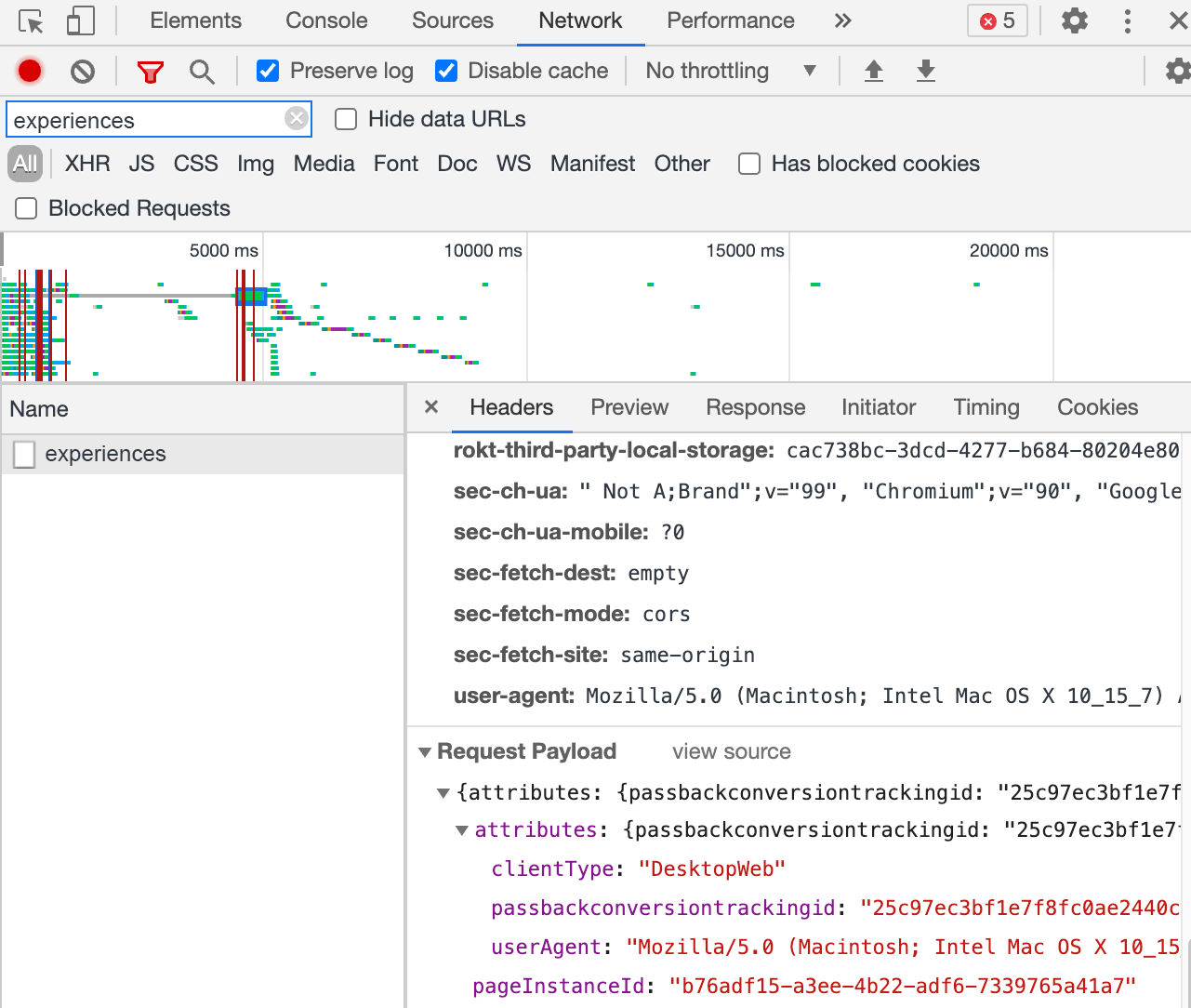
Dépannage
Le SDK Web de Rokt fournit des rapports d'erreurs contextuels. Si vous rencontrez des difficultés pour valider votre intégration, la meilleure façon de déboguer le problème est de vérifier l'onglet Console dans les outils de développement du navigateur.
Il peut y avoir d'autres erreurs en dehors du code du SDK Web. Vous pouvez rencontrer l'une des erreurs courantes suivantes :
Erreurs de syntaxe
Assurez-vous de ne manquer aucune virgule dans votre code d'intégration.
Pour vérifier les erreurs de syntaxe :
-
Allez à l'onglet Console des outils de développement du navigateur.
-
Si le fichier où vous avez placé le SDK Web contient une erreur, elle apparaît dans la console. Cliquez sur le fichier pour voir le code et l'erreur depuis le navigateur.

-
Toute erreur est indiquée dans le fichier. En particulier, vérifiez que tous les attributs sont séparés par des virgules comme indiqué ci-dessous.
Incorrect :
email: ''
emailsha256: '',
Correct :
email: '',
emailsha256: '',
Autres erreurs courantes
- Assurez-vous que le script a été placé sur la bonne page.
- Si vous utilisez un gestionnaire de balises (tag manager), assurez-vous que les déclencheurs sont correctement configurés pour que le script se charge sur la bonne page.
Intégration sandbox
Avec une intégration sandbox, vous pouvez ajouter un indicateur de configuration pour tester dans un environnement sandbox. L'environnement sandbox suit un processus normal d'offres, d'enchères et de correspondance par rapport à votre configuration de production. Bien qu'un environnement sandbox fasse partie de l'environnement de production de Rokt, il ne facture pas les annonceurs et ne génère pas de références. En conséquence, vous pouvez l'utiliser pour les tests d'acceptation avant le déploiement en production.
L'intégration suit les mêmes étapes que dans les exemples précédents, avec un indicateur sandbox supplémentaire requis dans la fonction d'initialisation.
Voir Rokt.createLauncher pour plus de détails sur la méthode.
const launcher = await createLauncher({
accountId: 'rokt-account-id',
sandbox: true,
});
Une fois l'indicateur sandbox activé, vous devriez voir la solution de Rokt exécuter des appels API vers https://apps-demo.rokt.com au lieu de la production https://apps.rokt.com, garantissant que le sandbox fonctionne correctement.
L'indicateur sandbox doit être utilisé uniquement dans les environnements de test.